钉钉怎么邀请人加入公司?钉钉邀请好友加入企业管理员审核流程
钉钉怎么邀请人加入公司?现在很多公司都开启了钉钉智能办公,但是有多功能刚上手还不太了解,那么下面小编为大家详细介绍钉钉邀请好友加入企业管理员审核教程。
钉钉怎么邀请人加入公司?
如果企业开启了团队邀请,企业内的员工可以发送邀请链接给未加入的员工,员工点击链接提交申请后,管理员会收到申请通知,可以在【手机钉钉】-【通讯录】-【新成员申请】点击同意即可。普通员工只能邀请,没有同意权限哦。
1、打开进入APP主页,点击底部的【通讯录】。
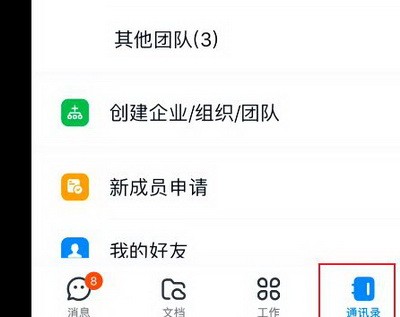
2、点击右上角的带有+号的小人头像。
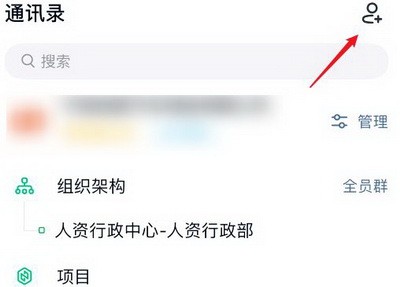
3、进入添加界面,里面有各种添加的功能,这里我们选择“添加成员”。
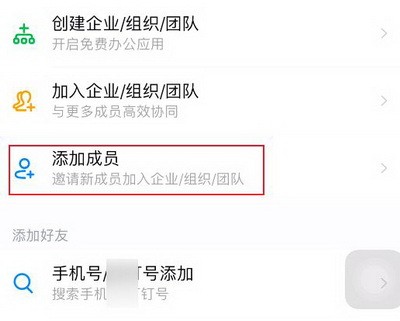
4、如果你加入了多个团队就会提示选择要加入哪一个,选择要加入的公司名。
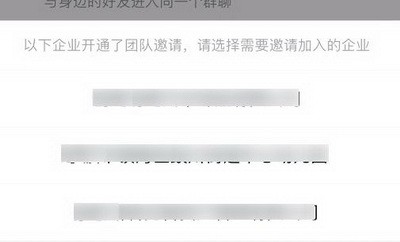
5、进入后在界面底部选择“二维码邀请”。

6、打开邀请界面,让对方扫一扫就可以加入了。

7、申请后再进入通讯录的“新成员申请”中就可以看到申请记录。
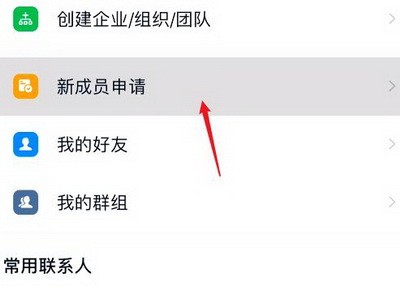
8、点击【同意】就添加完成了。
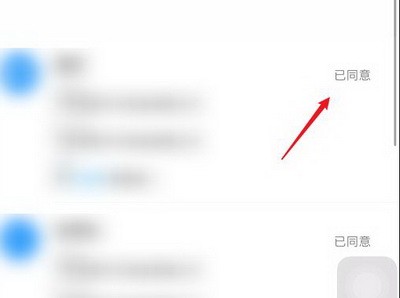
钉钉怎么邀请人加入公司就为大家分享到这里了,大家快去邀请人加入自己的公司吧!
玩家评论
猜你喜欢内容
热门推荐
热门软件
专题推荐























发表评论